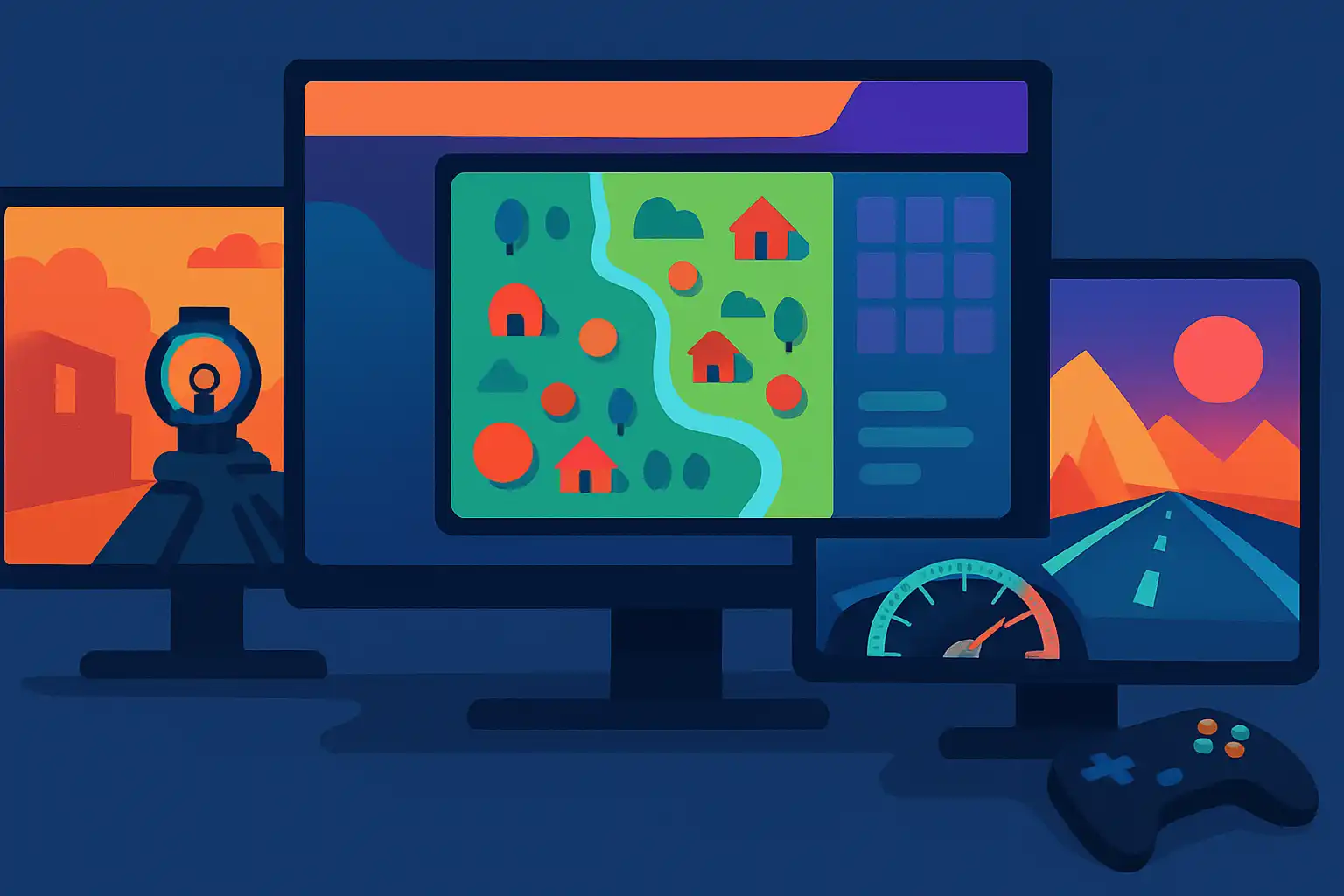Waarom gametype uitmaakt voor je monitorinstellingen
Niet elke game stelt dezelfde eisen aan beeld en prestaties. Een fps-e-sporter heeft baat bij extreem lage inputlag en hoge verversingssnelheid, terwijl een strategy-gamer eerder profiteert van scherpte, kleurcontrast en schermruimte om overzicht te behouden. De kunst is te weten welke instellingen prioriteit krijgen en hoe je die combineert zonder onverwachte bijwerkingen zoals ghosting of tearing.
Basisinstellingen die je altijd eerst controleert
Voordat je per genre gaat finetunen, controleer deze basispunten:
- Verversingssnelheid en resolutie: Stem deze af op je grafische kaart en spelinstellingen. Lees meer over technische keuzes op resolutie en verversingssnelheid.
- Adaptive sync: Schakel G-Sync of FreeSync in als je monitor dit ondersteunt om tearing tegen te gaan. Zie adaptive sync-technologie.
- Responstijd en overdrive: Pas overdrive aan om ghosting te verminderen zonder inverse artifacts; meer uitleg op responstijd en ghosting.
- Paneeltype: TN, IPS of VA beïnvloedt contrast, kleur en reactietijd. Kijk voor achtergrondinformatie op paneeltypes en beeldkwaliteit.
Instellingen voor fps (first-person shooters)
Doel: maximale reactietijd en helder zicht op tegenstanders.
- Verversingssnelheid: Kies de hoogste verversingssnelheid die je GPU stabiel kan leveren — 144Hz of hoger wordt sterk aanbevolen.
- Resolutie: Prioriteer framerate boven resolutie als je competitive speelt. Lagere resolutie of dynamische resolutie kan helpen om fps te behouden.
- Inputlag en game-modus: Schakel game- of low-latency-modus in op de monitor.
- Overdrive: Zet moderate overdrive om ghosting te verminderen; te veel kan inverse ghosting veroorzaken. Raadpleeg responstijd en ghosting voor tips.
- Contrast en zwartniveau: Gebruik subtiele black equalizer-achtige functies in je game of monitor om vijanden in schaduwen beter te zien (let op overcompensatie).
Instellingen voor MOBA en hero shooters
Doel: helderheid van belangrijke UI-elementen en stabiele framerate voor teamplay en precisie.
- Verversingssnelheid: 75Hz–144Hz is vaak voldoende; consistentie is belangrijker dan pieken.
- Scherminstellingen: Verhoog helderheid en contrast lichtjes voor zichtbaarheid van skill- en minimap-elementen.
- Color presets: Gebruik een preset met neutrale kleuren of lichte verzadiging zodat skill-effecten en cooldowns duidelijk blijven.
Instellingen voor strategy en RTS
Doel: maximaal overzicht en leesbaarheid van veel kleine objecten en GUI.
- Resolutie en schaal: Kies hogere resolutie en lagere UI-schaal zodat kaartdetails en unit-tekst scherp zijn. Een hoge pixel-dichtheid is hier een plus.
- Paneel en kleurweergave: IPS-panelen met goed kleurbereik helpen bij het onderscheiden van minimap-kleuren en statusbalken. Zie HDR en kleurbereik voor meer over kleurkalibratie.
- Ultrawide opties: Overweeg een ultrawide voor extra horizontale ruimte; handig bij grote strijdvelden. Lees meer in ons artikel over super ultrawide 49-inch monitoren.
Instellingen voor racing en sim-racing
Doel: realisme en uitbreidbare kijkhoek voor beter situational awareness.
- Resolutie en aspect ratio: Ultrawide of triple-monitor setups geven een beter zichtveld. Denk na over GPU-kracht; hogere resolutie verhoogt de eisen.
- Motion blur en overdrive: Houd motion blur laag om detail in snelle bewegingen te behouden, maar pas overdrive aan om artefacten te minimaliseren.
- HDR en kleurkalibratie: Realistische highlights en diepte verbeteren het immersieve gevoel—check hdr en kleurbereik voor instellingen.
Instellingen voor flight sims en open-world RPGs
Doel: beeldkwaliteit, kleurconsistentie en comfort voor lange sessies.
- Resolutie en detail: Drive voor hogere resolutie en beeldkwaliteit; texturen tellen veel in immersie.
- HDR en kleurbereik: Activering van HDR kan luchten en lichtbronnen dramatischer maken — experimenteer met brightness en tone mapping.
- Ergonomie: Voor lange speelsessies is een goede monitorhoogte en kijkafstand cruciaal — zie ergonomie en opstelling.
Praktische tips voor alle gamers
- Gebruik juiste kabels: Zorg voor DisplayPort of een geschikte HDMI-versie om de gewenste refresh en resolutie te halen—meer in kabels en aansluitingen.
- Kalibreer je kleuren: Een simpele calibratie voorkomt dat details verloren gaan in schaduwen of highlights. Zie hdr en kleurbereik.
- Probeer presets, maar fine-tune: Fabriekspresets zijn startpunten. Pas helderheid, contrast en overdrive aan per gametype.
- Bewaar profielen: Veel monitoren en GPU-drivers ondersteunen opslag van profielen per game — handig om snel te wisselen.
- Lees verder: Voor specifieke hacks en instellingen die je zichtbaarheid vergroten kun je ook ons artikel over crosshair overlays en black equalizer lezen.
Conclusie: stem instellingen af op je prioriteiten
De perfecte monitorinstellingen verschillen per speltype, hardware en persoonlijke voorkeur. Begin altijd met basisoptimalisaties (refresh, adaptive sync en responstijd), kies daarna prioriteiten per genre — snelheid voor fps, scherpte en kleur voor strategy en immersie voor simulatie — en sla profielen op. Met kennis van paneeltypes, kabels en HDR-kalibratie kun je zowel competitief voordeel als visuele kwaliteit maximaliseren. Voor dieper technisch inzicht kun je de informatiepagina's raadplegen die we hierboven linkten.
Wil je weten welke instellingen specifiek jouw huidige monitor het beste ondersteunen? Bekijk de links in dit artikel of lees verder in gerelateerde posts zoals waarom de juiste monitorhoogte je aim kan verbeteren en de ultieme monitor setup voor streamers voor aanvullende tips.